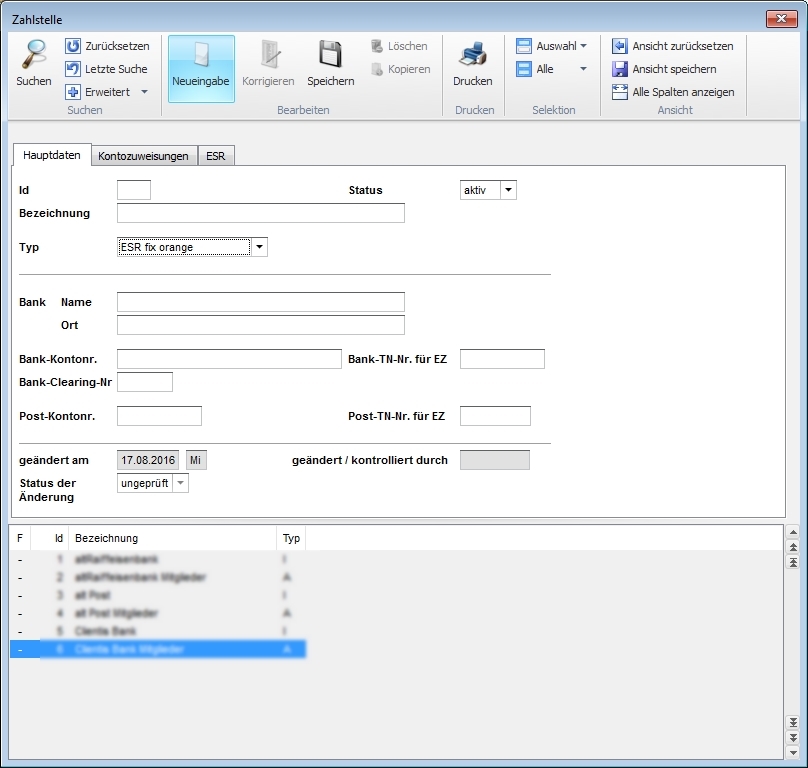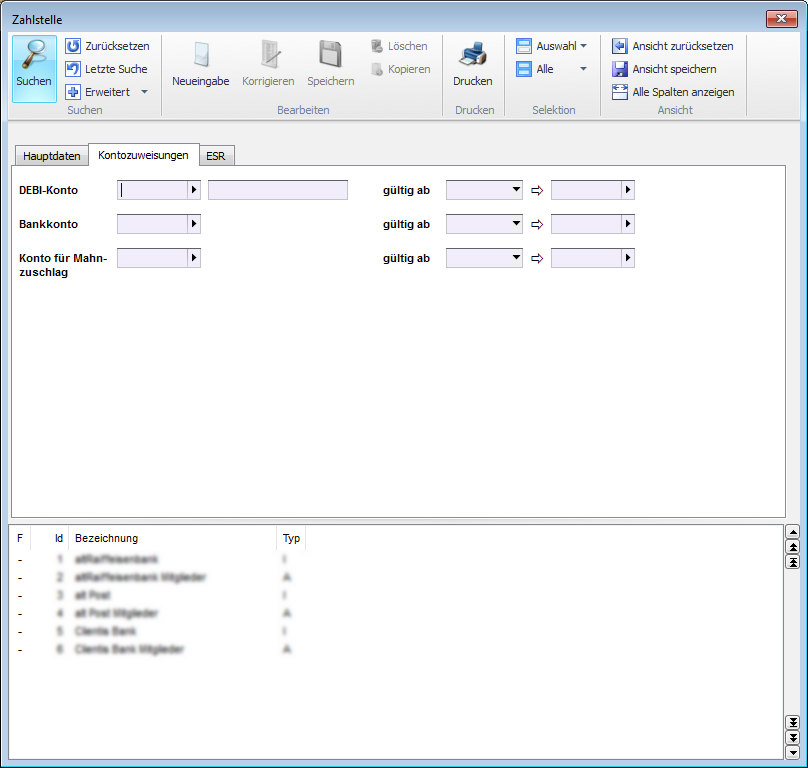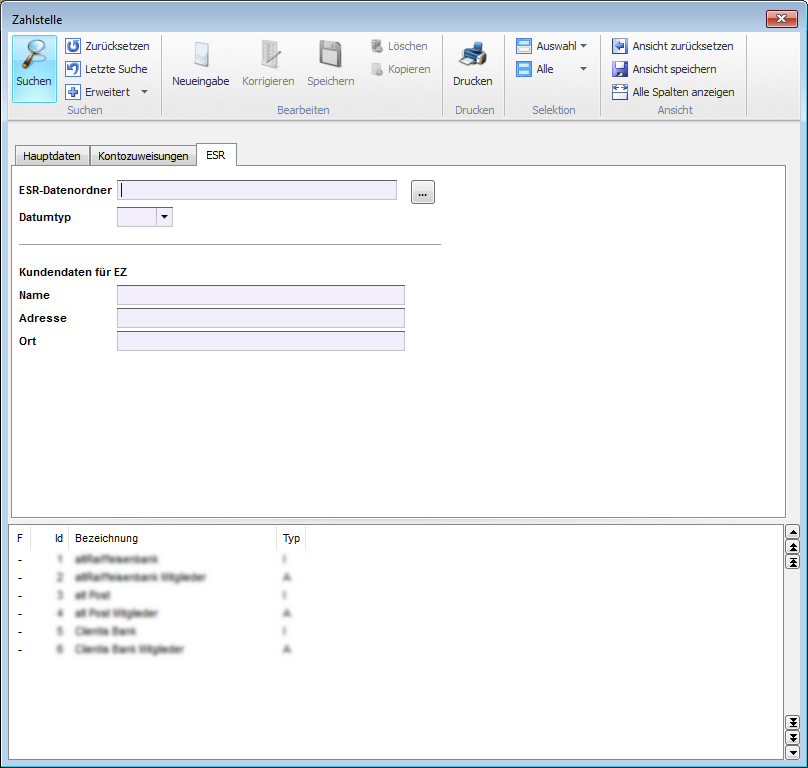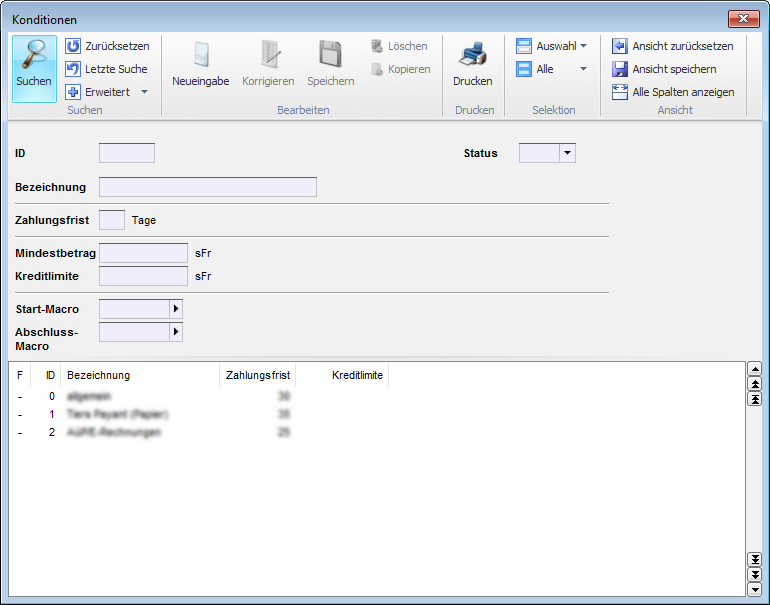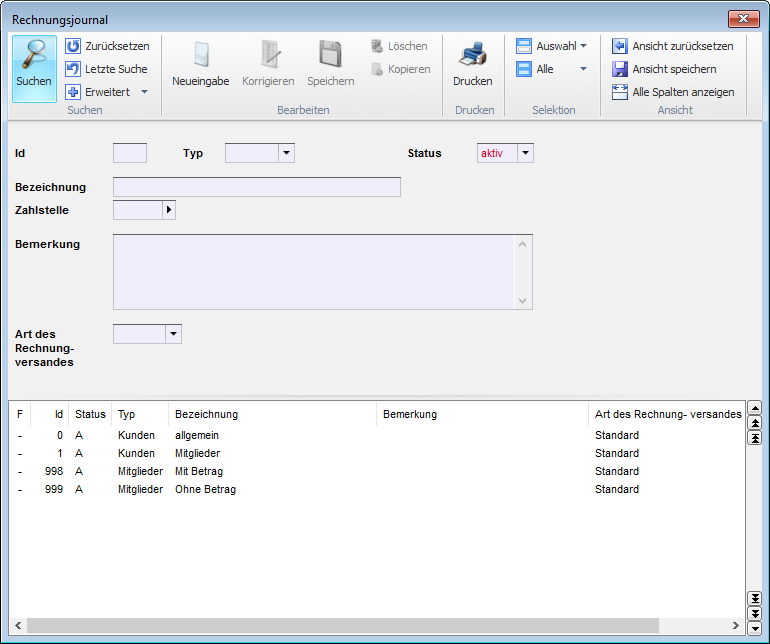Tabellen im Kundenstamm
Rapportpositionen
Mit dieser Funktion gelangen Sie direkt in die Rapportpositionen des aktuellen Kunden.
Mit dieser Funktion gelangen Sie direkt zu den Rechnungen der aktuellen Adresse.
Mitgliederrechnungen
Mit dieser Funktion gelangen Sie direkt zu den Mitgliederrechnungen der aktuellen Adresse.
Tipp
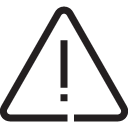
Vorsicht!
Mangelhaft geprüfte und ungeprüfte Informationen zu den Zahlstellen.
Schäden und finanzielle Einbussen durch mangelhaft geprüfte und ungeprüfte Informationen zu den Zahlstellen.
Die benötigten Informationen für die Zahlstellen immer durch eine anerkannte Institution (Bank / Post) prüfen lassen.
Hinweise
- Die root‑service ag lehnte jegliche Verantwortung für Schäden und finanzielle Verluste aufgrund mangelhaft geprüfter oder ungeprüfter Zahlstellen ab.
- Während 24 Stunden ab dem Änderungszeitpunkt kann die Zahlstelle nicht als geprüft bestätigt werden und der Eintrag im Auswahlmenü Status der Änderung bleibt auf ungeprüft. Nach Ablauf der 24 Stunden ist eine Bestätigung möglich, jedoch nicht vom Perigon-Benutzer mit dem Benutzernamen Administrator(siehe Abschnitt «Zahlstelle bestätigen»). Solange die Konfiguration nicht bestätigt worden ist, muss vor jedem Rechnungslauf eine Sicherheitsabfrage bestätigt werden.
Register «Hauptdaten»
- Setzen Sie die ID
 Identifikator zur eindeutigen Idenfikation eines Elements // Assessment-Instrument für die Versorgung von Personen mit geistigen Behinderungen (Intellectual Disability) manuell (z.B. 1 = Bank 1, 2 = Bank 2 usw.).
Identifikator zur eindeutigen Idenfikation eines Elements // Assessment-Instrument für die Versorgung von Personen mit geistigen Behinderungen (Intellectual Disability) manuell (z.B. 1 = Bank 1, 2 = Bank 2 usw.). - Geben Sie bei Bezeichnung den Namen der Bank ein und allenfalls in Klammer einen Zusatz (z.B. UBS AG (Mitglieder))
- Lassen Sie den Status auf aktiv, ausser die Bank würde gewechselt.
- Beim Typ können Sie die entsprechende Einzahlungsart auswählen. Wählen Sie unter ESR fix, ESR + variabel, passiv oder manuell. (Fix = Betrag wird auf EZ gedruckt, Variabel = Betrag wird nicht auf EZ gedruckt)
- Unter Bank erfassen Sie die genaue Bank-Adresse. Wenn Sie nur über ein Postkonto verfügen lassen sie diese zwei Felder bitte leer.
- Erfassen Sie in den nächste drei Feldern die entsprechende Bank-Kontonr., die Bank-TN-Nr. für EZ und die Bank-Clearing-Nr.
- Falls Sie über ein Postkonto verfügen erfassen Sie nun die Post-Kontonr. und die Post-TN-Nr. für EZ. Wenn Sie kein Postkonto besitzen, lassen Sie diese zwei Felder bitte leer.
- Die Hauptdaten sind erfasst.
Register «Kontozuweisungen»
Die Felder im Register Kontozuweisungen sind direkt mit dem Arbeitskontoplan verknüpft. Wählen Sie mit dem Pfeil die entsprechenden Kontonummern aus.
Damit der Mahnzuschlag auf ein separates Konto gebucht wird, wählen Sie hier in der Zahlstelle das entsprechende Konto aus. Falls es noch nicht vorhanden ist, müssen Sie es zuerst noch im Arbeitskontoplan erfassen.
Hinweis
Wenn der Mahnzuschlag eingerichtet ist (in den Mahndefinitionen), muss hier zwingend ein Konto für den Mahnzuschlag hinterlegt werden. Ist kein Konto hinterlegt, erscheint beim Zahlungen verbuchen eine entsprechende Fehlermeldung und die Verbuchung wird abgebrochen.
Im Eingabefeld ESR-Datenordner muss der richtige Pfad mit der entsprechenden ESR- oder ZIP-Datei eingetragen werden, um die ESR- oder ZIP-Daten von der Bank einlesen zu können.
Beispiele
Für das bisherige Dateiformat (Dateiendung .v11)
C:\ESR\bank\vesr.v11
Für das neue Dateiformat, welches für die Umstellung des Zahlungsverkehrsstandard benötigt wird (Dateiendung .xml)
C:\ESR\bank\vesr.xml
Für ZIP-Dateien (Dateiendung .zip)
C:\ESR\bank\Zahlungen.zip
Tipp
Die XML-Datei, welche durch ihr Finanzinstitut erstellt wird, sollte vom Typ elektronische Detailavisierung (camt.054) sein. Wenden Sie sich für die entsprechende Konfiguration an Ihr Finanzinstitut.
- Wählen Sie den ESR-Datenordner, indem Sie auf die drei Punkten klicken und den richtigen Pfad suchen. Die Endung muss immer .v11, .xml oder zip sein. Achten Sie immer darauf, dass das ESR-Datenfile, welches eingelesen wird, genau die gleiche Bezeichnung und Endung hat, wie hinterlegt.
- Wählen Sie den Datumtyp (an welcher Position steht das Zahlungsdatum der Bank). Bitte informieren Sie sich bei Ihrer Bank bzw. Post ob das Zahlungsdatum im ESR-File Rechts, in der Mitte oder Links steht.
- Geben Sie die Kundendaten, welche nachher auf dem Einzahlungsschein erscheinen, ein.
- Die ESR-Angaben sind erfasst.
Frühestens 24 Stunden nachdem eine Zahlstelle erfasst oder geändert worden ist, kann diese bestätigt und dabei auf den Status Geprüft gestellt werden.
Hinweis
Eine Zahlstelle kann nicht durch Perigon-Benutzer mit dem Benutzernamen Administrator bestätigt werden.
- Das Menü U166 Zahlstellen
 öffnen und die gewünschte Zahlstelle markieren.
öffnen und die gewünschte Zahlstelle markieren. - In der Symbolleiste auf Korrigieren
 klicken oder die Taste F5 drücken.
klicken oder die Taste F5 drücken. - Im Register Hauptdaten im Auswahlmenü Status der Änderung den Wert geprüft auswählen.
- In der Symbolleiste auf Speichern
 klicken oder die Taste F2 drücken.
klicken oder die Taste F2 drücken. - Die Zahlstelle ist bestätigt.
Tipp
In diesem Menü werden die verschiedenen Konditionen definiert.
- Die ID wird vom System vergeben.
- Geben Sie nun die Bezeichnung für die zu erstellende Kondition ein (z.B. Tarif Nichtmitglieder)
- Falls Rabatte gewährt werden möchten (Rabatt 1 und Rabatt 2) können diese Felder in der Konfiguration aktiviert werden. Sie sind standardmässig deaktiviert.
- Definieren Sie im nächsten Feld die Zahlungsfrist (Anzahl Tage).
- Falls gewünscht, können Sie einen Mindestbetrag und eine Kreditlimite festlegen.
- Die Start- und Abschluss-Macros werden von einem Supporter der root‑service ag eingerichtet (z.B. Einsatz- / Tageszuschläge).
- Die Konditionen sind erfasst.
Rechnungsjournal
Das Rechnungsjournal definiert den Ausdruck der Einzahlungsscheine, z.B. allgemein (Bank, Post), Mitglieder mit Betrag oder Mitglieder ohne Betrag. Wichtig ist, dass Sie bei jedem Rechnungsjournal die richtige Zahlstelle zuordnen.